戴尔win10恢复系统步骤 戴尔win10怎么还原系统
更新时间:2022-07-06 11:24:53作者:xinxin
每当用户在长时间操作戴尔win10正式版电脑的时候,偶尔也会遇到系统运行的故障问题,这时一些用户在不想要进行重装系统的情况下,可以通过戴尔win10电脑自带的还原系统功能来进行修复,那么戴尔win10怎么还原系统呢?接下来小编就来告诉大家戴尔win10恢复系统步骤。
推荐下载:雨林木风win10旗舰版
具体方法:
1、鼠标左键单击开始按钮,在开始菜单点击设置,如下图所示
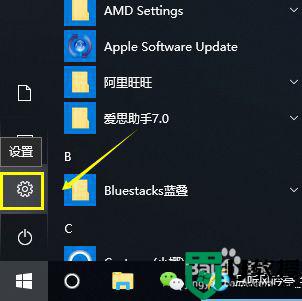
2、在设置界面,点击更新与安全,如下图所示
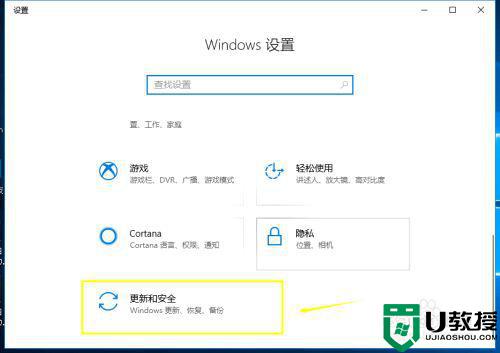
3、在更新与安全界面点击恢复选项卡,如下图所示
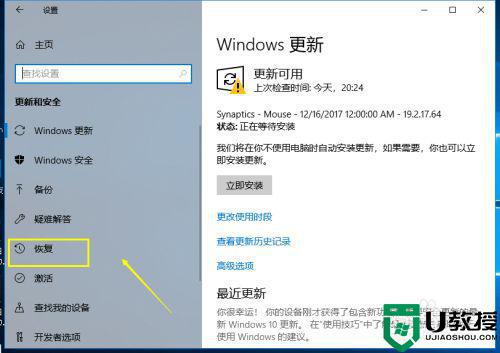
4、在恢复界面,点击重置下面的重启按钮,如下图所示
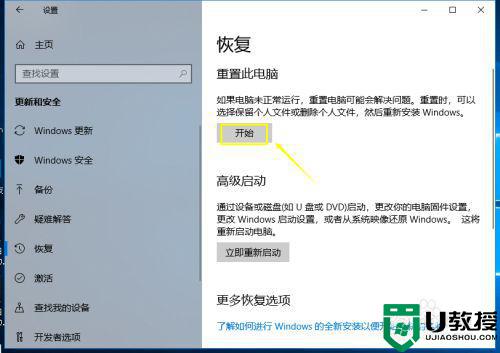
5、选择你的重置方式,可以选择保留以前的设置与否,如下图所示
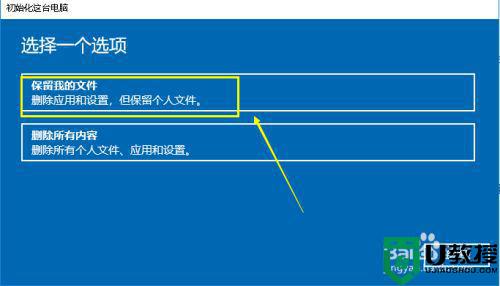
6、系统开始进入重置向导,如下图所示
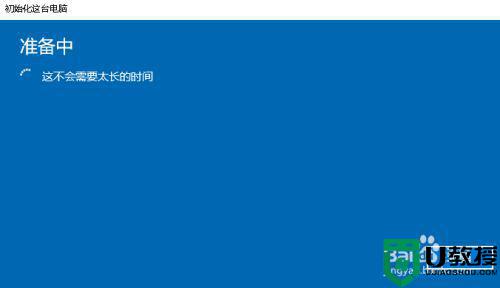
7、系统检查完毕,提示哪些将被删除,点击下一步按钮,如下图所示
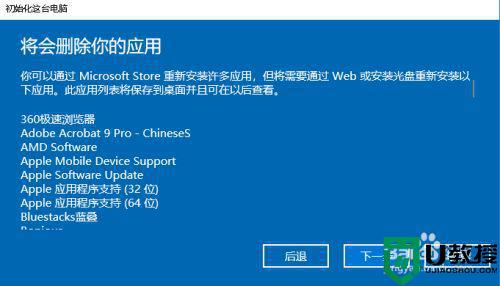
8、选项选择完成,点击重置按钮即可恢复原系统,如下图所示
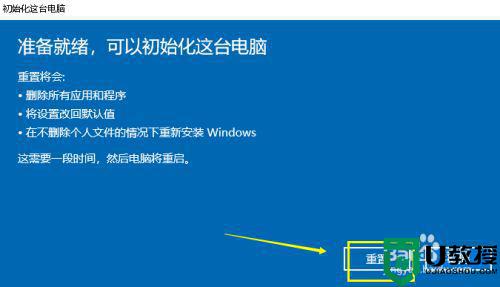
以上就是关于戴尔win10恢复系统步骤全部内容了,有需要的用户就可以根据小编的步骤进行操作了,希望能够对大家有所帮助。
戴尔win10恢复系统步骤 戴尔win10怎么还原系统相关教程
- 戴尔win10还原系统步骤 戴尔电脑怎么还原系统win10
- 戴尔笔记本win10恢复上一次配置的步骤 戴尔win10还原上一次正确配置如何操作
- 戴尔win10系统还原怎么操作 戴尔台式机win10系统还原操作方法
- 戴尔win10系统右下角蓝牙图标不见了如何恢复
- 戴尔笔记本怎么恢复出厂设置win10 戴尔笔记本强制恢复出厂设置win10的步骤
- 戴尔win10重装过系统如何恢复出厂系统
- 戴尔win10插耳机还外放怎样解决 戴尔win10系统插上耳机还有外放解决方法
- 戴尔win10出现no boot device怎样修复 戴尔win10 no boot device found修复方法
- 戴尔win10找不到恢复环境怎么办 戴尔win10找不到恢复环境介质解决方法
- 戴尔电脑如何恢复出厂设置win10 戴尔电脑怎么恢复出厂设置
- Win11如何替换dll文件 Win11替换dll文件的方法 系统之家
- Win10系统播放器无法正常运行怎么办 系统之家
- 李斌 蔚来手机进展顺利 一年内要换手机的用户可以等等 系统之家
- 数据显示特斯拉Cybertruck电动皮卡已预订超过160万辆 系统之家
- 小米智能生态新品预热 包括小米首款高性能桌面生产力产品 系统之家
- 微软建议索尼让第一方游戏首发加入 PS Plus 订阅库 从而与 XGP 竞争 系统之家
win10系统教程推荐
- 1 window10投屏步骤 windows10电脑如何投屏
- 2 Win10声音调节不了为什么 Win10无法调节声音的解决方案
- 3 怎样取消win10电脑开机密码 win10取消开机密码的方法步骤
- 4 win10关闭通知弹窗设置方法 win10怎么关闭弹窗通知
- 5 重装win10系统usb失灵怎么办 win10系统重装后usb失灵修复方法
- 6 win10免驱无线网卡无法识别怎么办 win10无法识别无线网卡免驱版处理方法
- 7 修复win10系统蓝屏提示system service exception错误方法
- 8 win10未分配磁盘合并设置方法 win10怎么把两个未分配磁盘合并
- 9 如何提高cf的fps值win10 win10 cf的fps低怎么办
- 10 win10锁屏不显示时间怎么办 win10锁屏没有显示时间处理方法

